微信怎么发朋友圈,微信发朋友圈的方法
发布时间:2017-02-08 09:14
朋友圈是微信很重要的一个功能,那么想要在朋友圈里发表一些言论的时候,你知道怎么做吗?现在由小编收集整理的微信发朋友圈的方法,欢迎阅读!
微信发朋友圈的方法
打开微信,选择朋友们,然后在点击朋友圈

可以看到朋友圈的信息,单击右上角照相机的图标

选择拍照或者自己里面有的照片,编辑自己要发表的微信,然后点击发送


接着我们就可以看到朋友圈我们发表的微信了
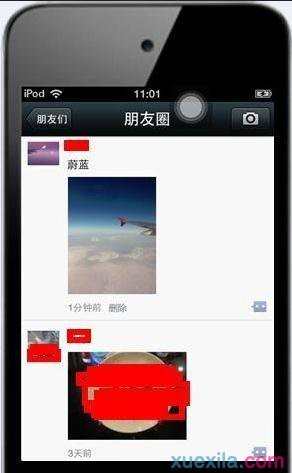
光发布文字微信,是在上面第二步时,按住照相机图标几秒后就将弹出下图所示的窗口
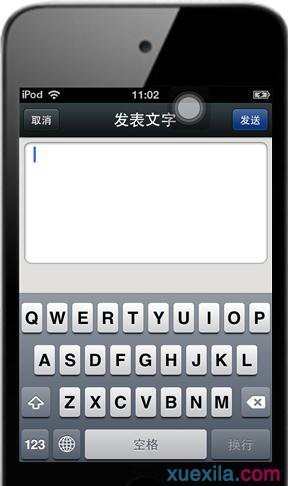
输入自己要发表的文字,点击发送

接着我们就可以看到自己的成果了

微信朋友圈发视频的方法
首先把朋友发给你的视频,进行点击收藏。
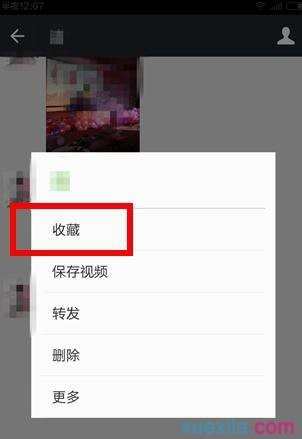
然后在自己的“我”栏目中,找到我的收藏夹,点击打开。

在我的收藏里,可以看到我的所有收藏的信息。找到你要发布到朋友圈的视频。
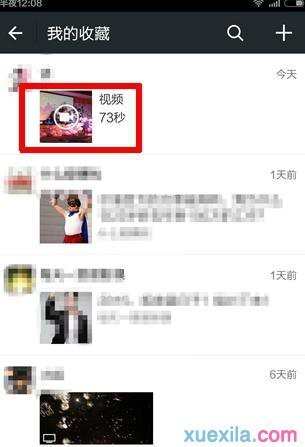
点击打开视频,可以看到如下界面。右上角有个三点的按钮。

点击打开三点的按钮,可以看到上面有发送给朋友和发送到朋友圈。选择发送到朋友圈。

进入如下的编辑界面,可以在上面写点视频的描述和自己想说的内容,选择发布就好了。
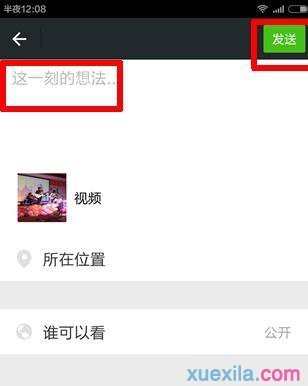

微信怎么发朋友圈,微信发朋友圈的方法的评论条评论